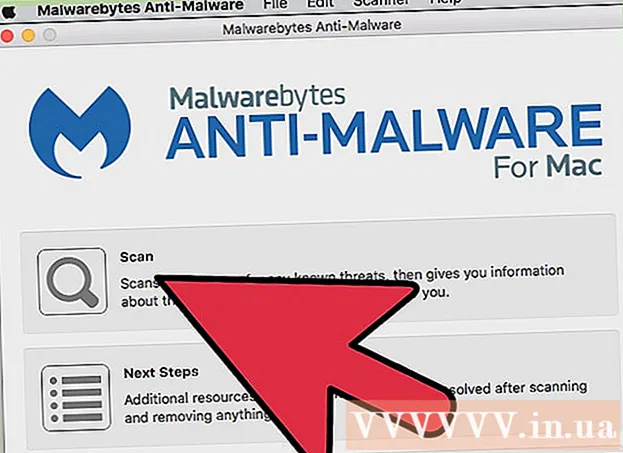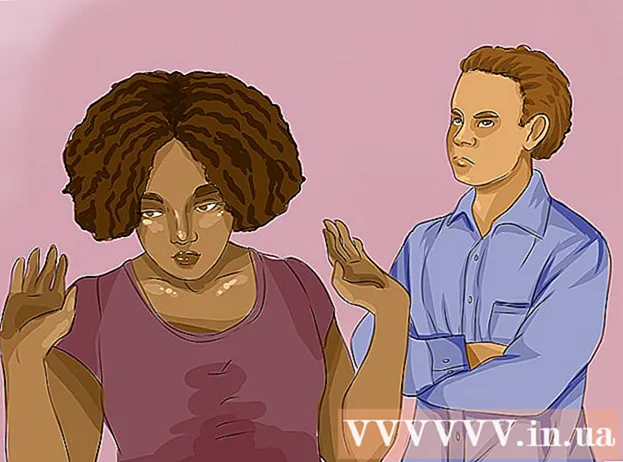Аўтар:
Laura McKinney
Дата Стварэння:
4 Красавік 2021
Дата Абнаўлення:
1 Ліпень 2024

Задаволены
Хуткасць працэсара вызначае хуткасць апрацоўкі задач на кампутары. Хуткасць працэсара не так уздзейнічае, як калісьці з увядзеннем шмат'ядравых працэсараў. Аднак пры куплі новай праграмы вам усё ж варта праверыць хуткасць працэсара, каб пераканацца, што ваш кампутар спраўляецца з гэтым. Акрамя таго, праверка кантрольнай хуткасці працэсара карысная, калі вы разгон для лепшай прадукцыйнасці.
Крокі
Спосаб 1 з 4: Windows
Адкрыйце акно Сістэма. Ёсць некалькі хуткіх дзеянняў, каб адкрыць гэта акно.
- Windows 7, Vista, XP - Пстрыкніце правай кнопкай мышы Камп'ютэр / Мой кампутар у меню "Пуск" і выберыце "Уласцівасці". У Windows XP, магчыма, прыйдзецца націснуць на ўкладку "Агульныя" пасля выбару "Уласцівасці".
- Windows 8 - Пстрыкніце правай кнопкай мышы на кнопцы "Пуск" і выберыце "Сістэма".
- Усе версіі - Прэса ⊞ Выйграй+Паўза.

Шукайце катэгорыю "Працэсар". Гэта знаходзіцца ў раздзеле "Сістэма" пад Windows.
Запішыце хуткасць працэсара. Будуць адлюстроўвацца назва мадэлі і хуткасць працэсара. Хуткасць вымяраецца ў гігагерцах (Ггц). Гэта аднаасноўная хуткасць працэсара. Для шмат'ядравых працэсараў (у большасці новых мадэляў) гэта будзе хуткасць кожнага ядра.
- Калі ваш працэсар разагнаны, хутчэй за ўсё, гэта не рэальная хуткасць. Звярніцеся да наступнага раздзела, каб даведацца фактычную хуткасць разагнанага працэсара.

Праверце, колькі ядраў у вашага працэсара. Калі машына мае шмат'ядравы працэсар, множнік не будзе адлюстроўвацца ў гэтым акне. Шмат'ядравы працэсар не азначае, што праграмы будуць працаваць хутчэй, але гэта можа паскорыць спецыяльна вырабленыя праграмы.- Прэса ⊞ Выйграй+Р. каб адкрыць дыялогавае акно "Выканаць".
- Тып dxdiag і націсніце клавішу ↵ Увайдзіце. Націсніце кнопку Так, калі вам будзе прапанавана праверыць наяўнасць драйвера.
- Знайдзіце пункт "Працэсар" на ўкладцы "Сістэма". Калі ваш кампутар працуе на шмат'ядравым працэсары, пасля хуткасці вы ўбачыце нумар у дужках (напрыклад, 4 працэсара). Гэты лік кажа вам, колькі ядраў мае працэсар. Кожнае ядро працуе прыблізна з аднолькавай хуткасцю (заўсёды ёсць вельмі невялікія варыяцыі).
Спосаб 2 з 4: Mac

Націсніце меню Apple і абярыце "About This Mac".
Знайдзіце пункт "Працэсар" на ўкладцы "Агляд". Гэты пункт пакажа хуткасць апрацоўкі. Звярніце ўвагу, што гэта не рэальная хуткасць, з якой працуе працэсар, бо працэсар сам запавольваецца, калі не апрацоўвае цяжкія задачы, каб зэканоміць энергію і падоўжыць жыццё.
Загрузіце Intel Power Gadget. Гэта бясплатная ўтыліта для маніторынгу працэсара і справаздачнасці аб рэальнай хуткасці аперацыйнай сістэмы. Вы можаце спампаваць яго бясплатна на гэтым сайце.
- Выміце файл і двойчы націсніце на файл DMG, каб усталяваць Intel Power Gadget.
Загрузіце і ўсталюйце Prime95. Калі вы хочаце праверыць максімальную хуткасць працэсара, вам трэба прымусіць працэсар загружаць цяжкую праграму. Адзін з самых распаўсюджаных спосабаў - выкарыстанне праграмы Prime95.Вы можаце спампаваць яго бясплатна на сайце. Разархівуйце праграму і двойчы пстрыкніце файл DMG, каб усталяваць яго. Абярыце "Проста стрэс-тэставанне" пры запуску праграмы.
- Prime95 прызначаны для простых вылічэнняў, у выніку якіх працэсар працуе на поўную магутнасць.
Знайдзіце хуткасць працэсара. Другі графік гэтай праграмы пакажа хуткасць працэсара. Элемент "Package Frq" - гэта бягучая хуткасць, заснаваная на апрацоўцы задання машыны. Гэтая метрыка звычайна ніжэй, чым "Базавая частата", якая рэкламуецца хуткасць. рэклама
Спосаб 3 з 4: Linux
Адкрыты тэрмінал. Большасць інструментаў, даступных у Linux, не паказваюць фактычную хуткасць працэсара. Кампанія Intel выпусціла турбастат, які дапаможа вам праверыць рэальную хуткасць працэсара. Вам трэба ўручную ўсталяваць гэты інструмент праз тэрмінал.
Тып.uname -rі націсніце клавішу↵ Увайдзіце. Звярніце ўвагу на нумар версіі, які адлюстроўваецца (X.XX.XX-XX).
Тып.apt-get install linux-tools-X.XX.XX-XX linux-cloud-tools-X.XX.XX-XXі націсніце клавішу↵ Увайдзіце. Замест гэтага X.XX.XX-XX роўны нумару версіі, запісанаму на папярэднім этапе. Калі вам будзе прапанавана, увядзіце пароль адміністратара.
Тып.modprobe msrі націсніце↵ Увайдзіце. Гэта ўстаноўка модуля MSR, неабходнага для запуску інструмента.
Адкрыйце іншае акно тэрмінала і набярыце.хуткасць openssl. Гэта адкрывае OpenSSL для праверкі хуткасці, прымушаючы працэсар працаваць на поўную магутнасць.
Вярніцеся ў першае акно тэрмінала і ўвядзіце.турбастат. Гэтая каманда адлюструе экран для запісу інфармацыі пра працэсар.
Паглядзіце калонка .. Кожная катэгорыя - гэта фактычная хуткасць кожнага ядра. Стоўбцы звычайна паведамляюць пра хуткасці. Дзякуючы гэтай метрыцы вы ўбачыце розніцу паміж звычайнай хуткасцю і хуткасцю пры разгоне працэсара. Хуткасць будзе нізкай, калі працэсар не выконвае якую-небудзь задачу. рэклама
Спосаб 4 з 4: Windows (разгон працэсара)
Разгон працэсара - гэта працэс мадыфікацыі напружання для стварэння большай магутнасці. Разгон - гэта працэс, звыклы для аматараў камп'ютэра, які прапануе больш выгаднае ўкладанне, але таксама можа пашкодзіць кампаненты. Для атрымання дадатковай інфармацыі вы можаце звярнуцца да падручніка па разгоне працэсара.
Загрузіце і ўсталюйце CPU-Z. Гэта бясплатная ўтыліта для маніторынгу камп'ютэрных кампанентаў. Ён прызначаны для разагнаных машын і будзе паведамляць дакладную хуткасць працэсара на дадзены момант. Вы можаце спампаваць яго бясплатна на сайце.
- CPU-Z падчас усталёўкі не ўсталёўвае рэкламнае ПЗ і панэлі інструментаў.
Адкрыйце CPU-Z. Па змаўчанні кампутар стварае цэтлік загрузкі CPU-Z на працоўным стале. Вам трэба ўвайсці ў сістэму як адміністратар альбо ўвесці пароль, каб адкрыць праграму.
Адкрыйце заданне, якое выкарыстоўвае некалькі працэсараў на кампутары. Працэсар аўтаматычна запавольваецца, калі ён не выкарыстоўваецца, таму лічбы, якія вы бачыце на CPU-Z, не з'яўляюцца максімальнай хуткасцю працэсара, вам трэба прымусіць працэсар працаваць на поўную магутнасць.
- Самы хуткі спосаб прымусіць працэсар працаваць на поўную магутнасць - гэта запусціць праграму Prime95. Гэта праграма, прызначаная для падліку простых лікаў, якая часта выкарыстоўваецца для праверкі хуткасці працы кампутара. Загрузіце Prime95 з месца, распакуйце файл праграмы і выбярыце "Проста стрэс-тэставанне" пры адкрыцці праграмы.
Праверце хуткасць працэсара. Бягучая хуткасць працэсара будзе адлюстроўвацца ў полі "Асноўная хуткасць" на ўкладцы CPU. Пачакайце і ўбачыце невялікія ваганні, калі кампутар апрацоўвае праграму Prime95. рэклама